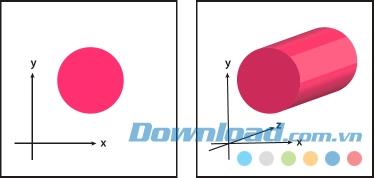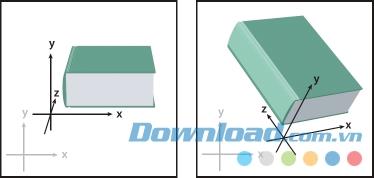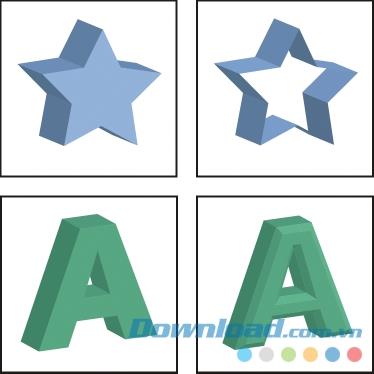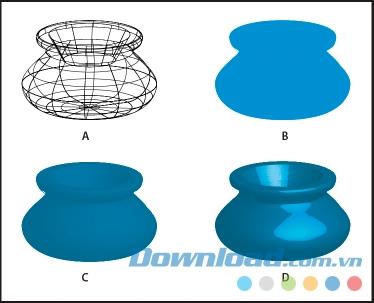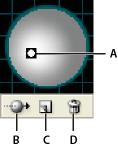Efek 3D dari Adobe Illustrator memungkinkan pengguna untuk membuat objek 3D dari gambar 2 dimensi (2D). Anda dapat mengubah tampilan objek 3D dengan atribut seperti kecerahan, bayangan, rotasi ... Anda juga dapat mengatur gambar sebagai permukaan objek 3D itu. Adobe Illustrator menyediakan dua cara untuk membuat objek 3D: Extrude and Revolve.
Buat objek 3D dengan Extrude
Extrude menambahkan kedalaman ke objek dengan memperluas objek 2D di sepanjang sumbu z-nya. Misalnya, jika Anda merentangkan elips 2D, itu menjadi sebuah silinder.
Catatan : Sumbu objek selalu tegak lurus ke depan dan bergerak relatif saat memutar objek dalam Opsi 3D.
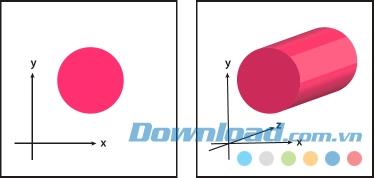
- Pilih objek.
- Pilih Efek> 3D> Extrude & Bevel .
- Klik Opsi Lainnya untuk melihat daftar opsi lengkap atau Opsi Lebih Sedikit untuk menyembunyikan opsi tambahan.
- Pilih Pratinjau untuk melihat efek di jendela dokumen.
- Opsional:
- Posisi : Mengatur cara memutar objek dan tampilan.
- Extrude & Bevel : Tentukan kedalaman objek dan perluas sudut miring apa pun yang Anda inginkan.
- Permukaan : Buat berbagai permukaan, dari permukaan buram dan tidak mengkilap hingga permukaan plastik mengkilap.
- Pencahayaan : Tambahkan satu atau lebih lampu, ubah intensitas cahaya, ubah warna cahaya objek, pindahkan cahaya di sekitar objek untuk menciptakan efek yang mengesankan.
- Peta : Atur gambar ke permukaan objek 3D.
6. Klik OK .

Buat objek 3D dengan Revolve
Putar garis atau siluet objek di sekitar sumbu y untuk membuat grafik 3D. Karena sumbu rotasi ditetapkan secara vertikal, garis terbuka atau tertutup yang Anda putar harus setengah dari objek 3D yang ingin Anda gambar secara vertikal dan bagian depan. Anda kemudian dapat memutar posisi objek 3D di panel efek.

Catatan: Terapkan efek 3D Revolve ke satu atau lebih objek dan putar setiap objek di sekitar porosnya secara bersamaan. Setiap objek memiliki ruang 3D sendiri dan tidak dapat dipisahkan atau dibagi dengan objek lain. Terapkan efek Revolve ke grup target atau layer dan putar objek di sekitar sumbu tunggal.
- Pilih objek
- Memutar garis putus-putus selalu lebih cepat daripada garis putus-putus (Stroked Path).
- Pilih Efek> 3D> Putar .
- Pilih Pratinjau untuk melihat efek di jendela dokumen.
- Klik Opsi Lainnya untuk melihat daftar opsi lengkap atau Opsi Lebih Sedikit untuk menyembunyikan opsi tambahan.
Atur opsi
Posisi rotasi 3D opsional
Ikuti salah satu petunjuk berikut:
- Pilih posisi preset dari menu Posisi
- Jika Anda ingin memutar dengan bebas, seret satu sisi kubus. Bagian depan objek diilustrasikan dengan warna biru, bagian atas dan bawah berwarna abu-abu terang, sisi-sisinya berwarna abu-abu sedang, bagian belakang berwarna abu-abu gelap.
- Untuk membatasi rotasi di sepanjang sumbu utama, tahan Shift sambil menyeret secara horizontal (sumbu y) atau vertikal (sumbu x). Untuk memutar objek di sekitar sumbu z, pindahkan strip biru yang mengelilingi kubus.
- Untuk membatasi rotasi di sekitar sumbu objek, seret tepi pada kubus. Kursor berubah menjadi panah dua sisi dan tepi kubus berubah warna untuk mengidentifikasi sumbu di sekitar objek yang berputar. Tepi merah mewakili sumbu x, tepi hijau mewakili sumbu y, dan tepi biru sesuai dengan sumbu z objek.
- Masukkan nilai antara -180 dan 180 ke dalam kotak kedalaman sumbu x, sumbu y, dan sumbu z.
- Untuk menyesuaikan sudut, masukkan nilai antara 0 dan 160 di kotak Perspektif . Sudut yang lebih kecil mirip dengan lensa kamera jarak jauh, sudut yang lebih besar mirip dengan lensa kamera sudut lebar.
Catatan:
Sudut lensa yang lebih tinggi dari 150 dapat menyebabkan objek melebar di luar tampilan Anda dan menjadi terdistorsi. Selain itu, Anda harus memperhatikan posisi sumbu x, y, z objek dan sumbu utama. Sumbu objek relatif terhadap posisinya dalam ruang 3D. Spindel diperbaiki, sesuai dengan layar komputer. Sumbu x adalah horisontal, sumbu y adalah vertikal, dan sumbu z tegak lurus terhadap layar komputer.
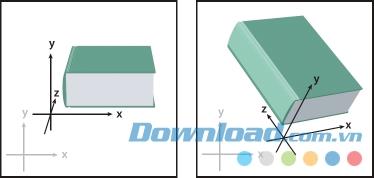
Opsi Extrude & Bevel
- Extrude Depth : Mengatur nilai kedalaman objek dari 0 hingga 2.000
- Tutup : Menentukan apakah benda padat (Aktifkan Putaran Putar) atau kosong (Putar Mati)
- Bevel : Terapkan tepi miring di sepanjang sumbu z objek
- Tinggi : Atur tinggi dari 1 hingga 100. Tinggi tepi miring terlalu besar dibandingkan dengan objek yang dapat menyebabkan objek bersinggungan dan membuat hasil yang tidak diinginkan.
- Bevel Extent Out : Tambahkan sudut miring ke gambar asli.
- Bevel Extent In : Menghapus sudut miring dari gambar asli.
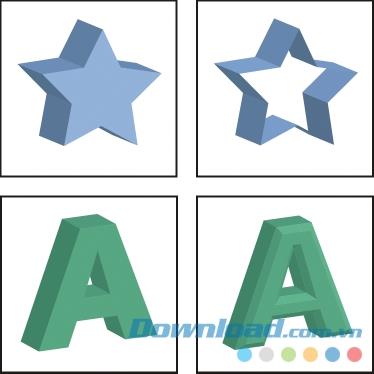
Opsi putar
- Angle : Mengatur derajat rotasi garis dari 0 hingga 360.
- Tutup : Pilih objek yang padat atau berlubang.
- Offset : Tambahkan jarak antara sumbu dan rotasi (misalnya, ketika Anda ingin membuat objek lingkaran). Anda dapat memasukkan nilai dari 0 hingga 1.000.
- Dari : Posisikan sumbu di sekitar objek yang berputar, baik kiri dan kanan.
Permukaan pelindung opsional
- Permukaan : Opsi memoles permukaan
- Wireframe : Menguraikan geometri objek dan membuat setiap permukaan transparan.
- Tanpa Bayangan : Jangan menambahkan atribut permukaan baru. Objek 3D memiliki warna yang sama dengan objek 2D asli.
- Diffuse Shading : Membuat objek memantulkan cahaya seolah-olah terbuat dari bahan yang cerah dan sangat halus. Illustrator menawarkan banyak opsi kecerahan berbeda. Jika objek hanya menggunakan efek Rotate 3D, hanya dua opsi Surface yang tersedia adalah Diffuse Shading atau No Shading .
- Intensitas Cahaya : Atur intensitas cahaya antara 0% hingga 100%.
- Ambient Light : Menyesuaikan seluruh cahaya, mengubah kecerahan permukaan objek secara seragam. Masukkan nilai antara 0% dan 100%.
- Intensitas Sorotan : Kontrol objek yang memantulkan cahaya dengan nilai dari 0% hingga 100%. Nilai yang lebih rendah menciptakan permukaan matte, nilai yang lebih tinggi memberikan permukaan yang lebih cerah.
- Ukuran Sorotan : Kontrol ukuran sorotan dari besar (100%) ke kecil (0%).
- Langkah Blend : Kontrol jumlah blur yang ditunjukkan pada permukaan objek. Masukkan nilai dari 1 hingga 256. Angka yang lebih tinggi memberikan naungan yang lebih halus dan lebih banyak garis daripada nilai yang rendah.
- Draw Hidden Faces : Menampilkan punggung objek yang tersembunyi. Wajah-wajah tersembunyi muncul ketika objek transparan atau diperbesar dan diseret keluar. Catatan: Jika objek transparan dan Anda ingin menunjukkan bagian belakang melalui depan, gunakan perintah Object> Group sebelum menerapkan efek 3D.
- Pertahankan Warna Spot (Efek Extrude & Bevel, efek Revolve, Rotate effect) : Pertahankan warna titik-titik pada objek. Warna ini akan dihapus jika Anda memilih Custome untuk Shading Color .
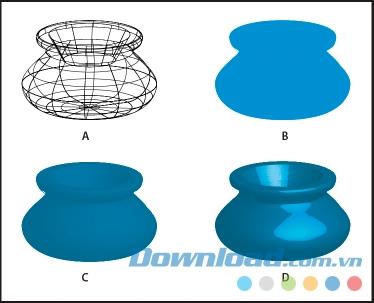
A . Gambar rangka B . Tidak ada shading C . Diffuse shading D . Naungan plastik
Lampu opsional
- Cahaya : Temukan pencahayaan. Seret area terang itu ke posisi yang Anda inginkan di bola.
- Tombol Pindah Cahaya Kembali : Pindahkan cahaya ke bagian belakang objek.
- Move Light Front Button : Pindahkan cahaya ke depan objek.
- Tombol Lampu Baru : Menambahkan cahaya. Secara default, sumber cahaya baru saat ini berada di pusat globe.
- Tombol Hapus Lampu : Hapus lampu yang dipilih. Catatan: Secara default, Efek 3D memberikan cahaya ke objek. Anda dapat menambah dan menghapus pencahayaan, tetapi objek harus selalu memiliki setidaknya satu cahaya.
- Intensitas Cahaya : Mengubah intensitas cahaya dari 0% menjadi 100%.
- Warna Shading : Kontrol warna objek, tergantung pada perintah yang Anda pilih.
- Tidak ada : Jangan tambahkan warna cat.
- Kustom : Memungkinkan Anda memilih warna khusus. Jika opsi ini dipilih, klik kotak Warna Warna untuk memilih warna di Color Picker . Ubah warna titik untuk memproses warna.
- Black Overprint : Hindari pemrosesan warna jika diwarnai. Subjek diarsir oleh bayangan hitam tebal di atas warna objek. Untuk melihat bayangan, pilih View> Overprint Preview.
- Preserve Spot Color : Memungkinkan pengguna untuk menjaga warna campuran dalam objek. Warna campuran tidak akan disimpan jika Kustom dipilih saat menggunakan Warna Shading .
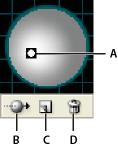
A . Pencahayaan pilihan di depan B . Mengubahnya ke dalam lampu belakang atau depan tombol C . New tombol lampu D . Tombol lampu terang
Tambahkan garis miring khusus
1. Buka file Bevels.ai yang terletak di folder Adobe Illustrator [versi] \ File Dukungan \ Wajib \ Sumber Daya \ en_US \ (Windows) atau folder Adobe Illustrator [versi] \ Wajib \ Sumber Daya \ en_US ((Mac OS) .
2. Buat jalur terbuka di file Bevels.ai.
3. Pilih Window> Symbols , dan kemudian lakukan salah satu dari yang berikut untuk membuat jalur untuk ikon:
- Seret tautan ke panel Simbol.
- Dengan jalur yang dipilih, klik tombol Simbol Baru di panel Simbol atau pilih Simbol Baru dari menu pada panel.
4. Untuk mengganti nama simbol, klik dua kali simbol di panel Symbols, masukkan nama di kotak dialog Symbol Options , klik OK .
5. Pilih File> Simpan .
6. Keluar dari Adobe Illustrator , dan kemudian restart Illustrator. Menu Bevel dalam 3D Extrude & Bevel Options akan mencantumkan sudut miring.
7. Untuk menerapkan bevel khusus, lakukan salah satu dari yang berikut:
- Terapkan tepi miring atau tepi pada objek 3D yang dicetak, pilih, lalu klik dua kali efek 3D Extrude & Bevel di panel Appearance . Dalam kotak 3D Extrude & Bevel Options, pilih bevel / edge dari menu Bevel.
- Untuk menerapkan sudut / tepi miring ke gambar 2D, pilih objek 2D, lalu pilih Efek> 3D> Extrude & Bevel . Dalam kotak 3D Extrude & Bevel Options, pilih sudut kemiringan khusus dari menu Bevel.
Putar objek dalam tiga dimensi
1. Pilih objek.
2. Pilih Efek> 3D> Putar .
3. Pilih Pratinjau untuk melihat efek di jendela dokumen.
4. Klik Opsi Lainnya untuk melihat daftar opsi lengkap atau Opsi Lebih Sedikit untuk menyembunyikan opsi tambahan.
5. Tentukan opsi:
- Posisi : Pilih cara memutar dan melihat objek.
- Permukaan : Buat berbagai permukaan mulai dari buram hingga berkilau seperti cermin.
6. Klik OK .
Atur gambar menjadi objek 3D
Setiap objek 3D terdiri dari banyak permukaan yang berbeda. Misalnya, kotak menjadi blok persegi yang terdiri dari 6 permukaan: bagian depan, belakang dan 4 sisi. Anda dapat mengatur gambar 2D ke setiap sisi objek 3D itu. Misalnya, Anda dapat memberi label atau teks pada objek jar atau hanya dengan menambahkan tekstur yang berbeda pada setiap sisi objek.

A . Simbol karya seni B . Simbol karya seni C . A dan B telah dimasukkan ke dalam objek 3D
Anda hanya dapat menggambar peta 2D yang disimpan di panel Simbol ke objek 3D. Simbol-simbol ini dapat mewakili objek pada gambar apa pun, termasuk jalur, jalur gabungan, teks, gambar raster, objek kisi, dan kelompok objek.
Saat membuat objek 3D, pertimbangkan panduan berikut:
- Karena fitur Peta Seni menggunakan ikon untuk menggambar, Anda dapat mengedit ikon, lalu secara otomatis memperbarui semua permukaan yang dipetakan dengannya.
- Anda dapat berinteraksi ikon di Seni Peta dengan kontrol kotak batas normal untuk memindahkan, memperbesar, atau memutar objek.
- Efek 3D mengingat setiap permukaan yang dipetakan pada objek menggunakan angka. Jika Anda mengedit objek 3D atau menerapkan efek yang sama ke objek baru, Anda akan memiliki lebih sedikit atau lebih banyak wajah daripada yang asli. Jika permukaan kurang dari angka yang ditentukan, perangkat lunak akan melewatkan gambar tambahan.
- Karena posisi simbol relatif terhadap pusat permukaan objek, jika bentuk permukaan berubah, simbol akan dipetakan ulang agar sesuai dengan titik tengah baru objek.
- Anda dapat menggambar pada objek menggunakan efek Extrude & Bevel atau Revolve, tetapi Anda tidak dapat melakukannya menggunakan efek Rotate saja.
1. Pilih objek 3D.
2. Pada panel Appearance , klik dua kali efek Extrude & Bevel 3D atau 3D Revolve.
3. Klik Peta Seni .
4. Pilih gambar untuk dipetakan ke permukaan yang dipilih dari menu Simbol .
5. Untuk memilih permukaan objek yang ingin Anda petakan, klik tombol panah yang menunjukkan permukaan Pertama, Sebelumnya, Berikutnya dan Terakhir , atau masukkan jumlah permukaan dalam kotak. Tanda abu-abu terang muncul di permukaan yang sedang ditampilkan. Tanda abu-abu gelap muncul di permukaan yang tersembunyi di bawah posisi objek saat ini. Saat memilih permukaan dalam kotak, itu akan disorot di jendela dokumen berwarna merah.
6. Ikuti salah satu dari petunjuk berikut:
- Untuk memindahkan ikon, cari kursor di dalam kotak terikat dan seret; untuk memperbesar, seret tepi atau sudut; untuk memutar, seret kursor ke luar, dekat kotak batas.
- Untuk membuat gambar pemetaan yang sesuai dengan garis batas permukaan yang dipilih, klik Scale To Fit .
- Untuk memindahkan gambar dari permukaan, pilih permukaan menggunakan opsi Permukaan , lalu pilih Tidak Ada di menu Simbol atau klik Hapus .
- Untuk memindahkan seluruh pemetaan dari semua permukaan objek 3D, klik Bersihkan Semua .
- Untuk memoles dan menerapkan pencahayaan objek pada gambar pemetaan, pilih Shade Artwork .
- Untuk hanya menampilkan diagram gambar, yang tidak mengandung bentuk objek 3D, pilih Invisible Geometry . Fitur ini sangat berguna ketika Anda ingin menggunakan fitur pemetaan 3D sebagai alat untuk membuat ruang tiga dimensi. Misalnya, Anda dapat menggunakan opsi ini untuk memetakan teks ke permukaan jalan yang bergelombang. Pada saat itu, teks muncul seolah-olah itu pada bendera.
- Untuk mempratinjau efek, pilih Pratinjau .
7. Klik OK di kotak Map Artwork.
Catatan : Alat 3D bekerja secara independen dari alat Perspektif Grid Illustrator.
Semoga artikel ini bermanfaat bagi Anda.
Adobe Illustrator CC Adobe Illustrator CC untuk Mac